жӮЁеҘҪпјҢзҷ»еҪ•еҗҺжүҚиғҪдёӢи®ўеҚ•е“ҰпјҒ
жӮЁеҘҪпјҢзҷ»еҪ•еҗҺжүҚиғҪдёӢи®ўеҚ•е“ҰпјҒ
иҝҷзҜҮвҖңxpзі»з»ҹжҖҺд№ҲдҪҝз”ЁиҮӘеёҰзЈҒзӣҳеҲҶеҢәвҖқж–Үз« зҡ„зҹҘиҜҶзӮ№еӨ§йғЁеҲҶдәәйғҪдёҚеӨӘзҗҶи§ЈпјҢжүҖд»Ҙе°Ҹзј–з»ҷеӨ§е®¶жҖ»з»“дәҶд»ҘдёӢеҶ…е®№пјҢеҶ…е®№иҜҰз»ҶпјҢжӯҘйӘӨжё…жҷ°пјҢе…·жңүдёҖе®ҡзҡ„еҖҹйүҙд»·еҖјпјҢеёҢжңӣеӨ§е®¶йҳ…иҜ»е®ҢиҝҷзҜҮж–Үз« иғҪжңүжүҖ收иҺ·пјҢдёӢйқўжҲ‘们дёҖиө·жқҘзңӢзңӢиҝҷзҜҮвҖңxpзі»з»ҹжҖҺд№ҲдҪҝз”ЁиҮӘеёҰзЈҒзӣҳеҲҶеҢәвҖқж–Үз« еҗ§гҖӮ
xpзі»з»ҹеҰӮдҪ•дҪҝз”ЁиҮӘеёҰзЈҒзӣҳеҲҶеҢә
жү“ејҖиҸңеҚ•пјҢйҖүжӢ©з®ЎзҗҶе·Ҙе…·пјҢзӮ№еҮ»и®Ўз®—жңәз®ЎзҗҶ
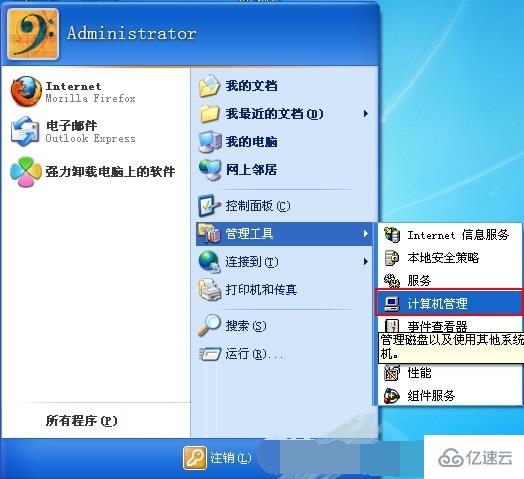
е·Ұдҫ§жүҫеҲ°гҖҗзЈҒзӣҳз®ЎзҗҶгҖ‘жҹҘзңӢзЈҒзӣҳзҠ¶жҖҒ
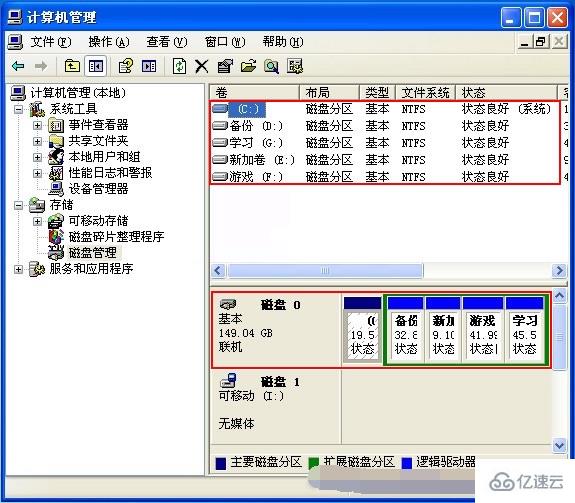
йҖүжӢ©жүҖиҰҒеҲҶеҢәзҡ„зЈҒзӣҳз¬ҰпјҢйј ж ҮеҸій”®зӮ№еҸ–гҖҗж–°е»әзЈҒзӣҳеҲҶеҢәгҖ‘

еј№еҮәж–°е»әзЈҒзӣҳеҲҶеҢәеҗ‘еҜјпјҢзӮ№еҮ»гҖҗдёӢдёҖжӯҘгҖ‘
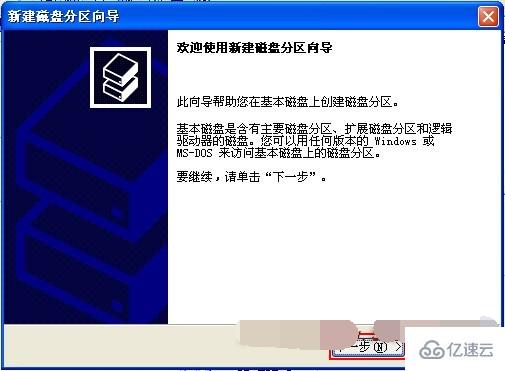
зӮ№еҮ»дёӢдёҖжӯҘ
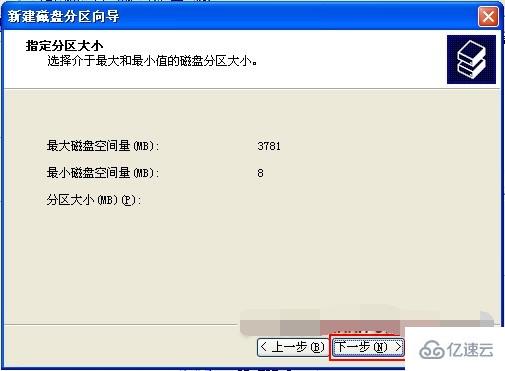
йҖүжӢ©иҰҒеҲӣе»әзҡ„зЈҒзӣҳзұ»еһӢпјҢеӣ дёәе°Ҹзј–з”Ёзҡ„жҳҜ移еҠЁзЎ¬зӣҳпјҢжүҖд»ҘпјҢеҸӘжңүдё»зЈҒзӣҳеҲҶеҢәеҸҜд»ҘйҖүпјҢе…¶д»–зҡ„иҜқеҸҜд»ҘйҖүжӢ©жү©еұ•зЈҒзӣҳеҲҶеҢәпјҢзӮ№еҮ»дёӢдёҖжӯҘ
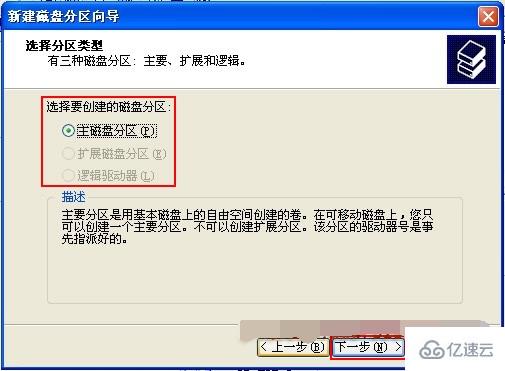
з»ҷеҚіе°ҶиҰҒеҲҶеҢәзҡ„зЈҒзӣҳйҖүжӢ©дёҖдёӘзЈҒзӣҳз¬ҰеҗҚз§°пјҢзӮ№еҮ»дёӢдёҖжӯҘ
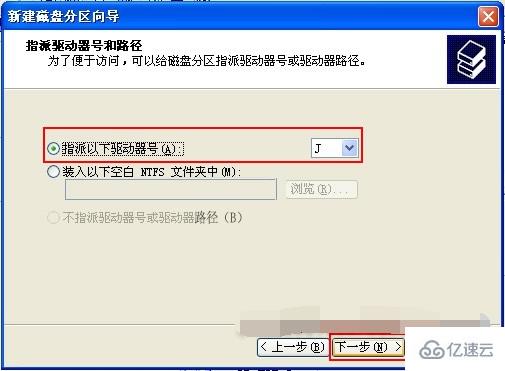
йҖүжӢ©ж јејҸеҢ–зҡ„зЈҒзӣҳдҝЎжҒҜпјҢдёҖиҲ¬дёәй»ҳи®ӨпјҢжңүйңҖиҰҒзҡ„еҸҜд»Ҙе°ҶFAT32ж”№жҲҗNTFSпјҢ
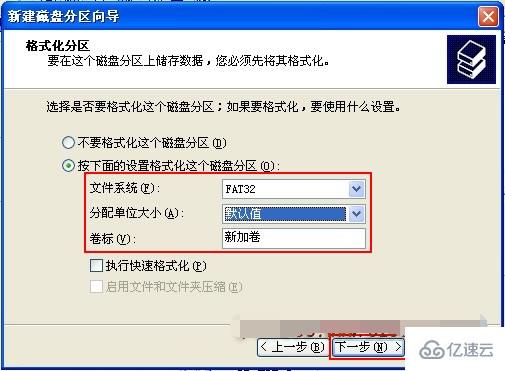
еҫ…е®ҢжҲҗеҗҺпјҢзӮ№еҮ»е®ҢжҲҗеҚіеҸҜгҖӮ
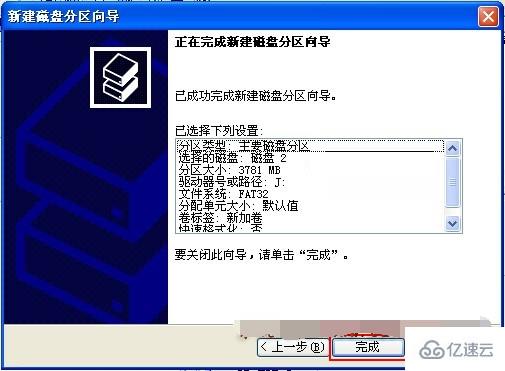
д»ҘдёҠе°ұжҳҜе…ідәҺвҖңxpзі»з»ҹжҖҺд№ҲдҪҝз”ЁиҮӘеёҰзЈҒзӣҳеҲҶеҢәвҖқиҝҷзҜҮж–Үз« зҡ„еҶ…е®№пјҢзӣёдҝЎеӨ§е®¶йғҪжңүдәҶдёҖе®ҡзҡ„дәҶи§ЈпјҢеёҢжңӣе°Ҹзј–еҲҶдә«зҡ„еҶ…е®№еҜ№еӨ§е®¶жңүеё®еҠ©пјҢиӢҘжғідәҶи§ЈжӣҙеӨҡзӣёе…ізҡ„зҹҘиҜҶеҶ…е®№пјҢиҜ·е…іжіЁдәҝйҖҹдә‘иЎҢдёҡиө„и®Ҝйў‘йҒ“гҖӮ
е…ҚиҙЈеЈ°жҳҺпјҡжң¬з«ҷеҸ‘еёғзҡ„еҶ…е®№пјҲеӣҫзүҮгҖҒи§Ҷйў‘е’Ңж–Үеӯ—пјүд»ҘеҺҹеҲӣгҖҒиҪ¬иҪҪе’ҢеҲҶдә«дёәдё»пјҢж–Үз« и§ӮзӮ№дёҚд»ЈиЎЁжң¬зҪ‘з«ҷз«ӢеңәпјҢеҰӮжһңж¶үеҸҠдҫөжқғиҜ·иҒ”зі»з«ҷй•ҝйӮ®з®ұпјҡis@yisu.comиҝӣиЎҢдёҫжҠҘпјҢ并жҸҗдҫӣзӣёе…іиҜҒжҚ®пјҢдёҖз»ҸжҹҘе®һпјҢе°Ҷз«ӢеҲ»еҲ йҷӨж¶үе«ҢдҫөжқғеҶ…е®№гҖӮ